
在SpringCloud学习系列博客第六篇文章中,我们已经学习了Hystrix的使用,但是那篇文章中有一点遗漏没有讲,那就是Hystrix Dashboard ,它可以实时的监控Hystrix的运行情况。
我们先来看一下使用Hystrix Dashboard我们可以得到多少有用的信息呢?
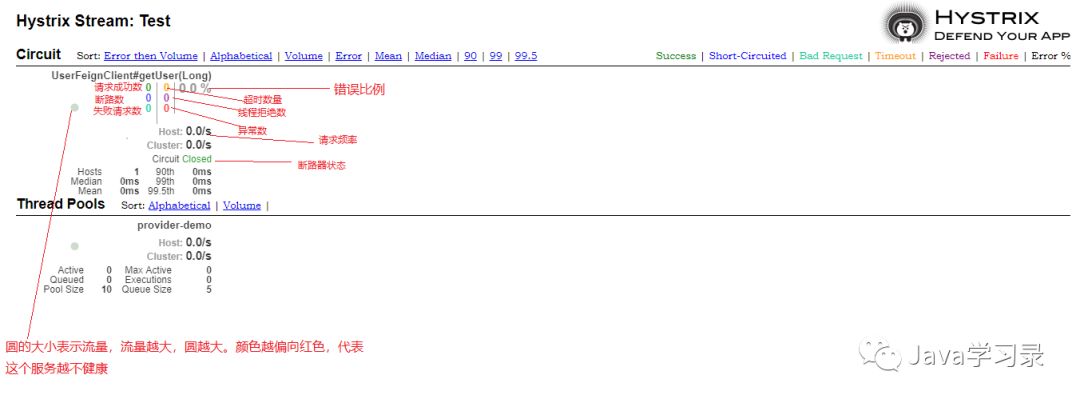
这些状态对我们定位问题还是比较有帮助的,那么我们来看一下如何使用它吧
1.引入依赖
1 | <dependency> |
hystrix依赖主要是hystrix核心功能依赖,dashboard是为我们提供仪表盘面板的页面功能的,actuator是用来暴露dashboard所需要的端口的。
2.启用hystrix仪表盘
在启动类增加注解@EnableHystrixDashboard。
1 | @SpringBootApplication |
3.修改actuator配置
默认的时候actuator是没有开启hystrix的端口的,所以我们需要在配置文件中增加一些配置来开启这个端口。
1 | management: |
上方的配置如果不明白的话可以参考:SpringCloud监控
4.使用
访问ip:端口/hystrix,我们可以看到如下界面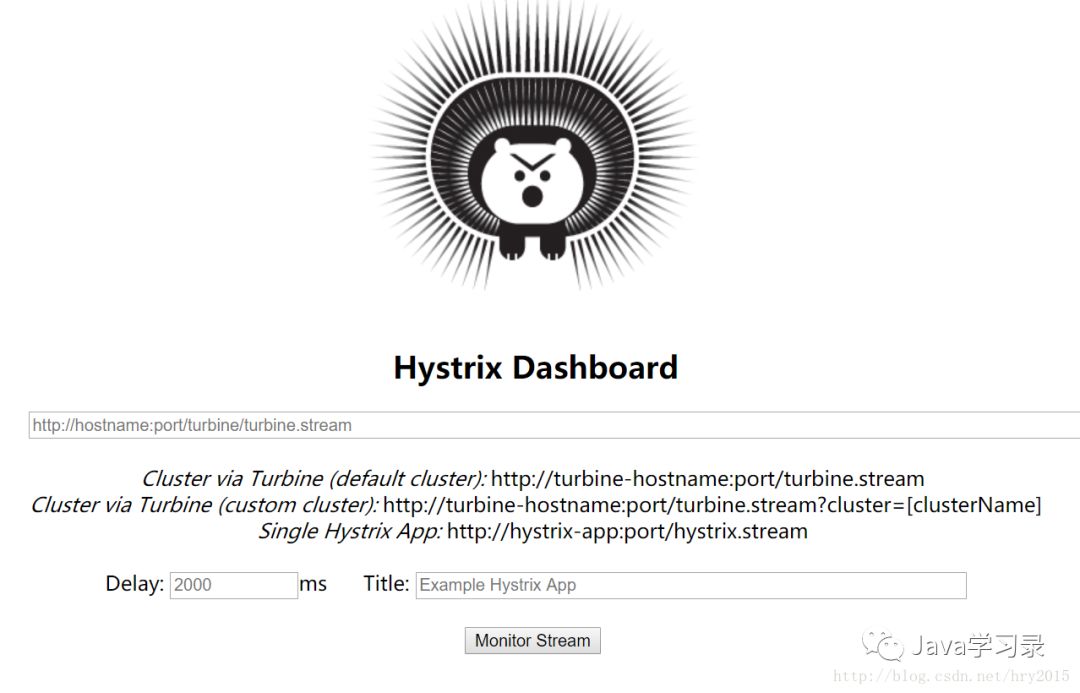
这个是Dashboard的欢迎页面,第一个文本框是hystrix监控页面的地址。此地址默认是/hystrix.stream,然后还会被actuator的路径所影响,比如说,我的actuator默认路径/actuator,所以我输入访问地址为:
ip:端口/actuator/hystrix.stream。
第二个文本框为间隔更新数据时间,第三个是此次监控起的一个名字。
上方信息输入完成后点击monitor后我们就可以看到文章开头图片描述的页面了。
点击下方“阅读原文”查看源码!!!


点赞收藏转发好看再走呗!






















 406
406

 被折叠的 条评论
为什么被折叠?
被折叠的 条评论
为什么被折叠?








